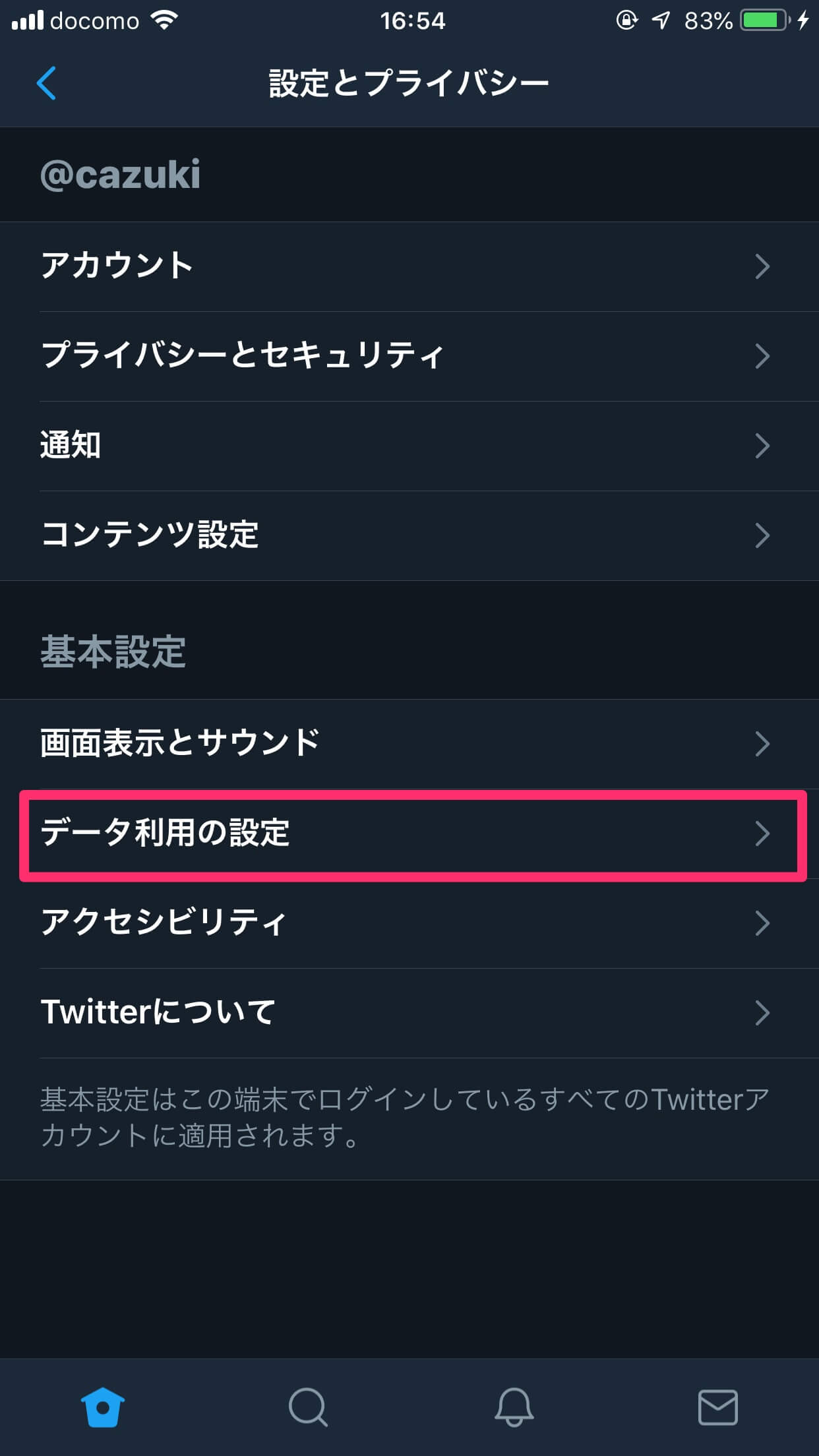Twitterアプリに搭載されたデータセーブ機能をONにする方法
Twitterが「データセーブ機能」を新たに実装したことを発表しました。
データセーブ機能をONにすることで、写真などの画像は低画質化された状態で、動画の自動再生を停止した状態でタイムラインが読み込まれるようになり、これによってデータ通信量が減らせるようになります。
データセーブ機能 をONにするには?
今回実装されたデータセーブ機能は、Twitterのスマートフォンアプリから設定することができます。
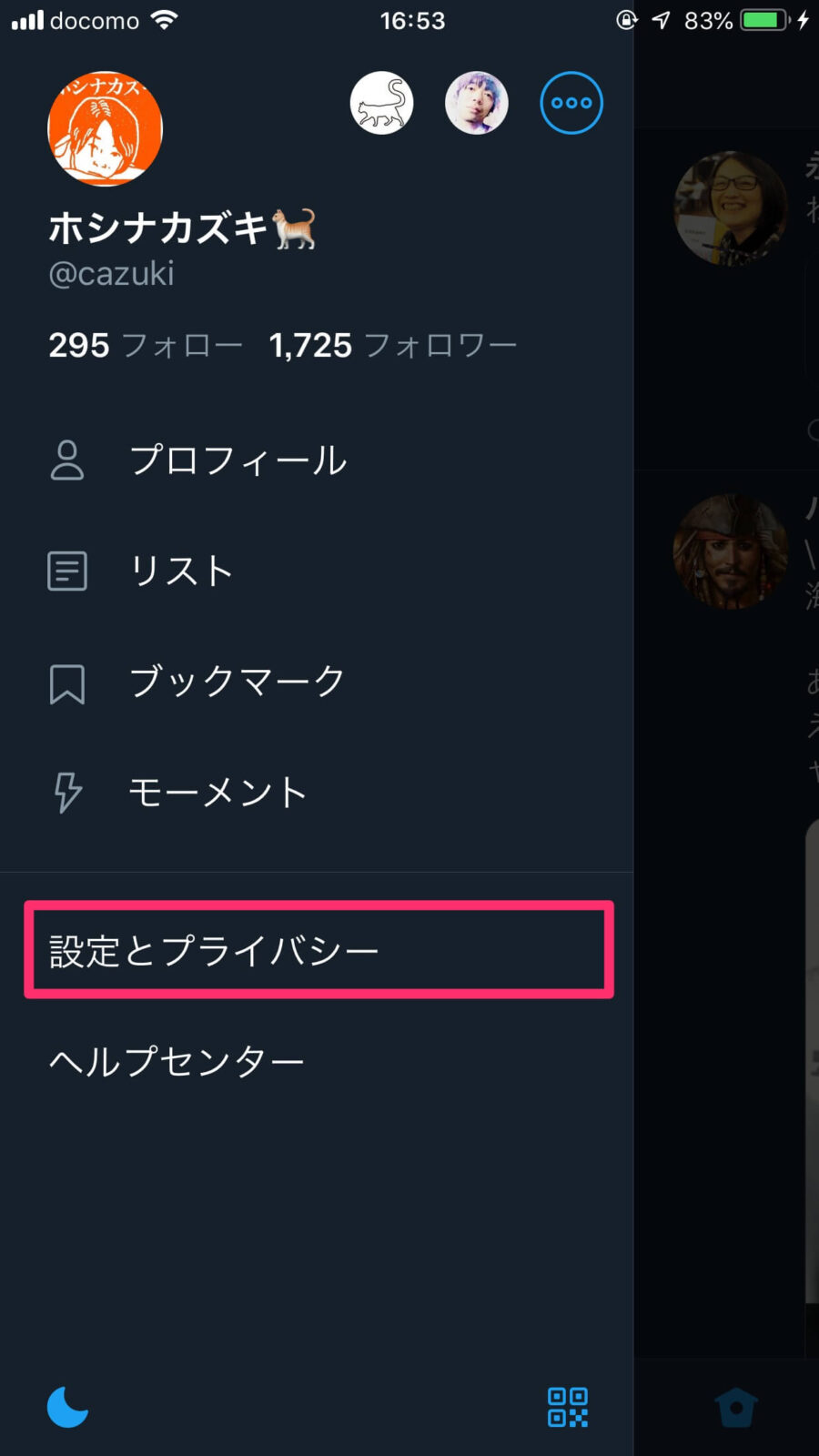
まずは、左上にあるプロフィールアイコンをクリックし、表示されるメニューの中から〈設定とプライバシー〉に進みましょう。
設定とプライバシーの画面になったら、下段にある〈基本設定〉の中にある〈データ利用の設定〉をタップして進みます。
ここに〈データセーブ〉という項目があるので、スイッチをタップしましょう。
基本的にこれでデータセーブ機能がONになります。
データセーブで一括して設定しても良いですが、〈データセーブ〉の下にある
- 高画質画像
- 高画質動画
- 動画の自動再生
からひとつずつ設定することも可能で、こちらのほうが柔軟に対応することができると思います。
例えば動画の自動再生については、Wi-Fi環境下で利用していても「わずらわしい」と感じる人も多いと思うんですが、そういう人は動画の自動再生のみオフにするなんていうこともできちゃますからね。
機能としてはすでに開放され始めましたが、実際に利用できるようになるまでにはタイムラグがあったり、アプリのアップデートが必要だったりするようなので、まだ利用できないという場合は、今しばらく待ってみてください。
パケット消費を少しでも減らしたい人にとって、今回の実装は大変ありがたいのではないかなと思います。
個人的にはLINEモバイルユーザーなので、Twitterはカウントフリーで使えちゃってるため、その点であまり恩恵は感じないんですけど、動画の自動再生は別。ここをOFFれるようになるのは嬉しいです。